
Это программное обеспечение будет поддерживать ваши драйверы в рабочем состоянии, тем самым защищая вас от распространенных компьютерных ошибок и сбоев оборудования. Проверьте все свои драйверы сейчас за 3 простых шага:
- Скачать DriverFix (проверенный файл загрузки).
- Нажмите Начать сканирование найти все проблемные драйверы.
- Нажмите Обновите драйверы чтобы получить новые версии и избежать сбоев в работе системы.
- DriverFix был загружен 0 читатели в этом месяце.
Добавление меток данных - одна из самых основных функций в Power BI. Как вы хорошо знаете, визуализация данных - одна из важнейших функций этого инструмента.
Однако использовать этот вариант не так просто, как можно было бы подумать.
Пользователи хотят знать, как отображать все метки данных на своих диаграммах. Один пользователь сообщил следующее:
Я хочу иметь визуализацию со всеми метками данных, отображающими количество и процентное соотношение. Я предполагаю, что только круговая диаграмма и кольцевая диаграмма показывают как%, так и количество, но проблема в том, что некоторые метки данных (для меньших значений) по-прежнему отсутствуют, и я не могу увидеть все метки данных для пирога Диаграмма.
Я уже выбрал “Все ярлыки деталей » в Стиль этикетки, т. Е. опция полной информации о метках данных на круговой диаграмме.
Итак, OP хочет добавить визуал со всеми метками данных, потому что некоторые метки все еще отсутствуют. К счастью, есть простое решение этой проблемы.
Сегодня мы покажем вам, как добавить метки данных в Power BI за несколько простых шагов.
Шаги по добавлению меток данных в Power BI
- Перейти к Формат панель.
- Выбирать Ярлыки деталей функция.

- Перейти к Положение ярлыка.
- Меняться от Снаружи к Внутри.
- Включите Текст переполнения функция.
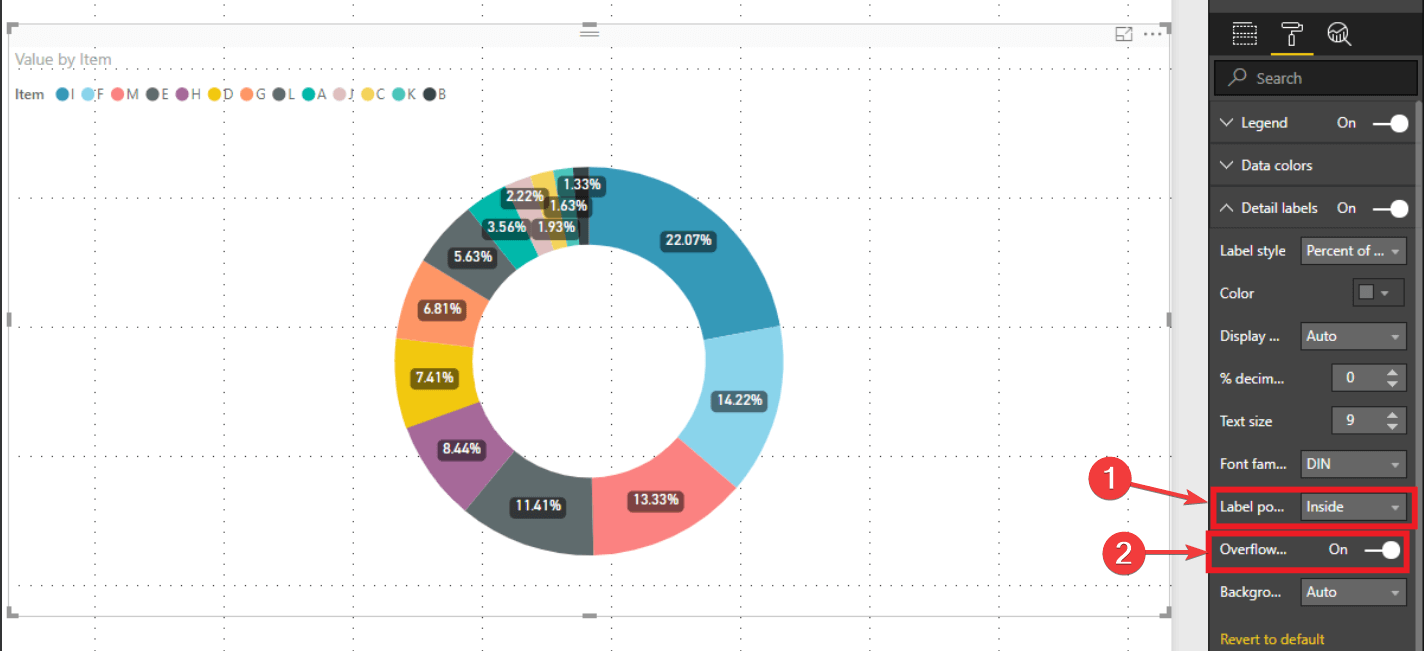
Имейте в виду, что при выборе Внутри в Положение ярлыка в некоторых случаях диаграмма может сильно загромождаться.
Станьте лучшим пользователем Power BI с помощью нашего руководства! Проверьте это сейчас!
Заключение
Итак, добавить метки данных в ваши диаграммы довольно просто, но шаги для этого не всегда так очевидны, как кажется.
Также стоит упомянуть, что вышеприведенное решение доступно для круговых диаграмм и кольцевых диаграмм. Для других типов диаграмм шаги могут отличаться.
Тем не менее, описанный выше метод является ключевым, когда дело доходит до добавления меток данных в Power BI.
Просто адаптируйте решение к своему проекту, и готово: визуализация данных теперь на высшем уровне!
Наш метод оказался полезным? Как вы используете метки данных в Power BI? Дайте нам знать в разделе комментариев ниже!
СВЯЗАННЫЕ ИСТОРИИ, КОТОРЫЕ НЕОБХОДИМО ВЫБРАТЬ:
- Как добавлять запятые к числам в Power BI [КРАТКОЕ РУКОВОДСТВО]
- Как добавить дополнительную ось в Power BI [ПРОСТОЙ ШАГ]
- 4 лучших конвертера файлов Excel в JSON для ПК [СВЕЖИЙ СПИСОК]


